Det är viktigt att lära sig metoderna för komprimera MP4 videor online. Idag kan vi enkelt ta HD-videor med vår digitala kamera eller smartphone. Det är emellertid inte de goda nyheterna att dela videor online eller överföra videor via e-post. Så du behöver en videokompressor.
Å andra sidan kan online MP4-kompressorer hjälpa dig att få det du snabbt. De kan fungera i alla webbläsare, till exempel Google Chrome, IE, Firefox, Safari och mer. Dessutom kräver de inte att du installerar något på din dator. Här är de bästa sätten att komprimera MP4 online gratis.
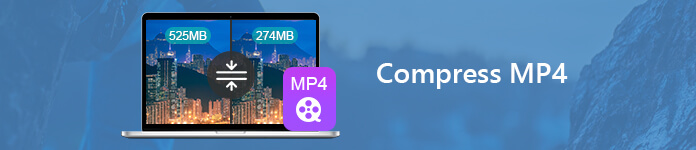
Del 1: 3 Bästa sätt att komprimera MP4 online
Topp 1: Apeaksoft gratis online videokompressor
Webbappar har vanligtvis filstorleksgräns. Om du har stora MP4-filer, Apeaksoft gratis online videokompressor kan hjälpa dig att komprimera dem online gratis. Det är sant att online-appen inte har filstorleksgräns.
- PROS
- 1. Komprimera obegränsat antal MP4-videor online samtidigt.
- 2. Tillåt dig att justera storlek, upplösning, bithastighet och mer.
- 3. Stöd videokomprimering med ett klick online.
- 4. Fungerar bra i alla webbläsare gratis.
- 5. Stöd QuickTime MOV, AVI, etc.
- CONS
- 1. Den kan inte redigera dina videor.
Hur komprimera flera MP4 online
steg 1 Besök online MP4-kompressor i vilken webbläsare som helst och klicka på Lägg till filer för att komprimera -knappen för att komma åt startskottet.

steg 2 Klicka sedan på Lägg till fil -knappen i det övre vänstra hörnet av startprogrammet för att importera MP4-filerna från din dator.
steg 3 Sänk sedan ned värdet på Storlek genom att flytta reglaget. Dessutom kan du ändra Upplösning och bitrate för att komprimera MP4 online ytterligare.

steg 4 Slutligen klickar du på Komprimera för att börja göra det. När det är klart kan du hämta de mindre MP4-filerna på din dator.
Här är den detaljerade guiden till komprimera en videofil.
Topp 2: PS2PDFs online MP4-videokompressor
Online MP4-videokompressor är ett annat sätt att komprimera MP4-video till mindre storlek online. Du kan ladda upp dina videofiler från dator, Dropbox eller Google Drive. Dessutom kräver det inte registrering eller inloggning.
- PROS
- 1. Komprimera flera MP4-videor online.
- 2. Minska MP4-filstorleken med procent, bithastighet eller kvalitet.
- 3. Återställ dimensionen eller behåll den ursprungliga aspekten.
- 4. Helt gratis att använda till komprimera valfri video för webben.
- CONS
- 1. Det tar längre tid att ladda upp MP4.
- 2. De anpassade alternativen kan förvirra nybörjare.
Hur komprimera MP4 online
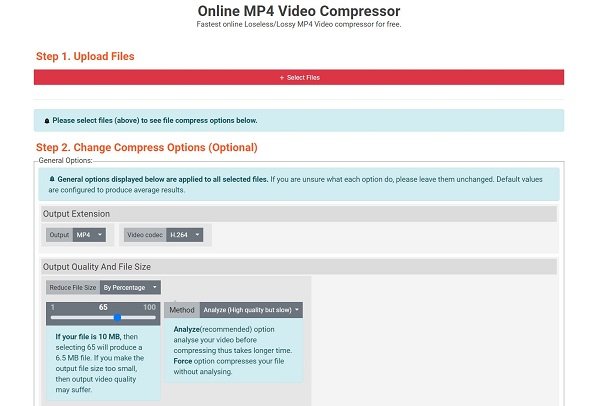
steg 1 Gå till https://www.ps2pdf.com/compress-mp4 i din webbläsare
steg 2 Klicka på Välj filer -knappen och besluta att ladda upp MP4 Från dator, Google Drive or dropbox.
steg 3 Återställ sedan kompressalternativen. Ställ in H.264 för videokodek, nedskala filstorlek och ändra andra alternativ baserat på din önskan.
steg 4 Klicka på Komprimera Nu-knappen för att starta komprimering av MP4 online. Slå sedan Download för att få den mindre MP4-filen.
Top 3: Video Mindre
För nybörjare är Video Smaller en bra utgångspunkt för att komprimera MP4 video online gratis. Den kan hantera en videofil upp till 500MB per komprimering. Ännu viktigare är att det bara finns grundläggande alternativ på sidan. Så om du vill komprimera video för YouTube, web, etc., denna gratis online videokompressor är en bra idé.
- PROS
- 1. Komprimera en MP4-fil i din webbläsare gratis.
- 2. Återställ videoupplösningen för att minska filstorleken.
- 3. Lätt att använda och komprimera videor snabbt.
- 4. Lägg inte till vattenstämpel på din video medan du komprimerar.
- CONS
- 1. Du måste se annonser för att byta ut gratisfunktionen.
- 2. Det fungerar inte med molntjänster.
Hur komprimera en MP4 online
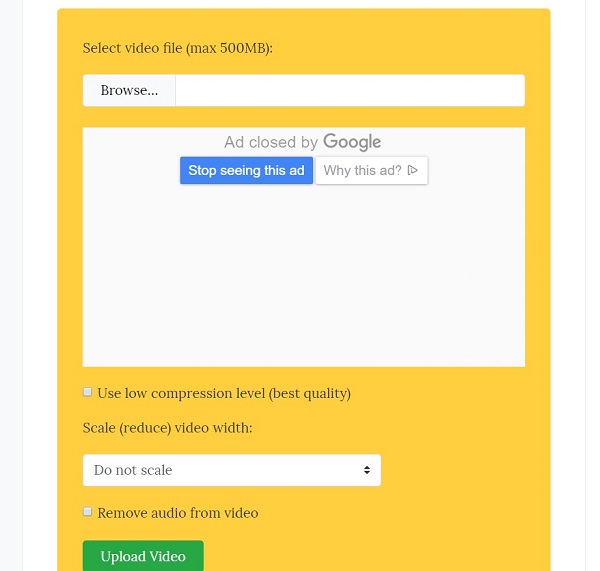
steg 1 Kopiera och klistra in https://www.videosmaller.com/ i adressfältet i valfri webbläsare och tryck ange för att öppna den gratis MP4-kompressorn online.
steg 2 Klicka på Bläddra -knappen och lägg till MP4-videon som du vill komprimera från din dator.
steg 3 Välj en lägre skala från rullgardinslistan och klicka på Ladda upp video knapp. Då kommer webbappen att göra resten.
steg 4 Slutligen klickar du på Ladda ner fil för att få den mindre MP4-filen.
Del 2: Komprimera MP4 på skrivbordet
Även om vissa webbappar kan komprimera MP4-filer online gratis, har de oundvikliga nackdelar. Det tar mycket tid att ladda upp dina videofiler. Dessutom är de inte stabila. Från denna punkt föreslår vi att du får en skrivbords MP4-kompressor, t.ex. Apeaksoft Video Converter Ultimate, om du behöver komprimera videor regelbundet.
1. Komprimera MP4-video till mindre storlek med ett klick.
2. Låter dig ändra upplösning, bithastighet, codec och mer.
3. Dela lång MP4-video i klipp för överföring och delning snabbt.
4. Batchbearbeta obegränsade MP4-filer med hjälp av flertrådsteknik.
5. Optimera video- och ljudkvaliteten automatiskt.
I ett ord är det det enklaste alternativet för online MP4-kompressorer att minska MP4-filstorleken.
Hur komprimera MP4 på skrivbordet
steg 1Få den bästa MP4-kompressorn
Få den bästa MP4-kompressorn installerad på din PC. Det finns en annan version för Mac. Starta sedan den och klicka på Lägg till fil för att öppna MP4-filerna du tänker komprimera.

steg 2Redigera och förhandsgranska MP4-videor
Om du vill dela upp den långa MP4 klickar du på Clip på det övre bandet och använd Split-verktyget för att dela upp videon i klipp. Andra redigeringsverktyg finns i redigeringsfönstret. Du kan se filmerna med mediaspelaren på höger sida.

steg 3Komprimera MP4-videor i batch
Klicka på Inställningar knappen längst ner för att öppna profil~~POS=TRUNC dialog. Slå Spara som för att ställa in destinationsmappen och sedan ställa in Upplösning och video Bitrate till lägre nivå. Träffa OK för att bekräfta det och klicka på Konvertera för att börja komprimera MP4.

Snarare programvara för videokompressor, kan du kolla det här.
Slutsats
Den här artikeln talade om hur man komprimerar MP4-videor till mindre storlek online gratis. Du bör behärska minst tre MP4-kompressorer online. Om du föredrar att använda stationär programvara är Apeaksoft Video Converter Ultimate det bästa alternativet för att komprimera dina MP4-videofiler på Windows eller Mac. Det är inte bara lätt att använda, utan också kunna producera bästa outputkvalitet så mycket som möjligt. Fler rekommendationer? Skriv ner det nedan.




